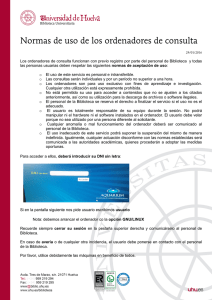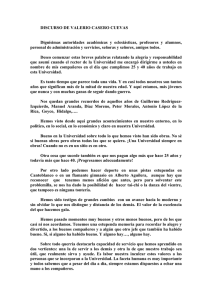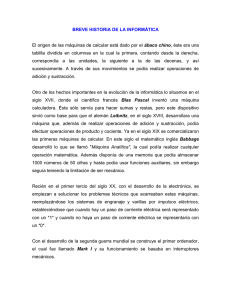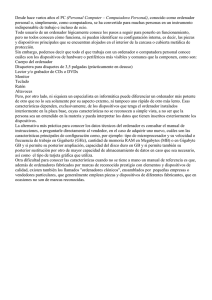Arquitectura de ordenador
Anuncio
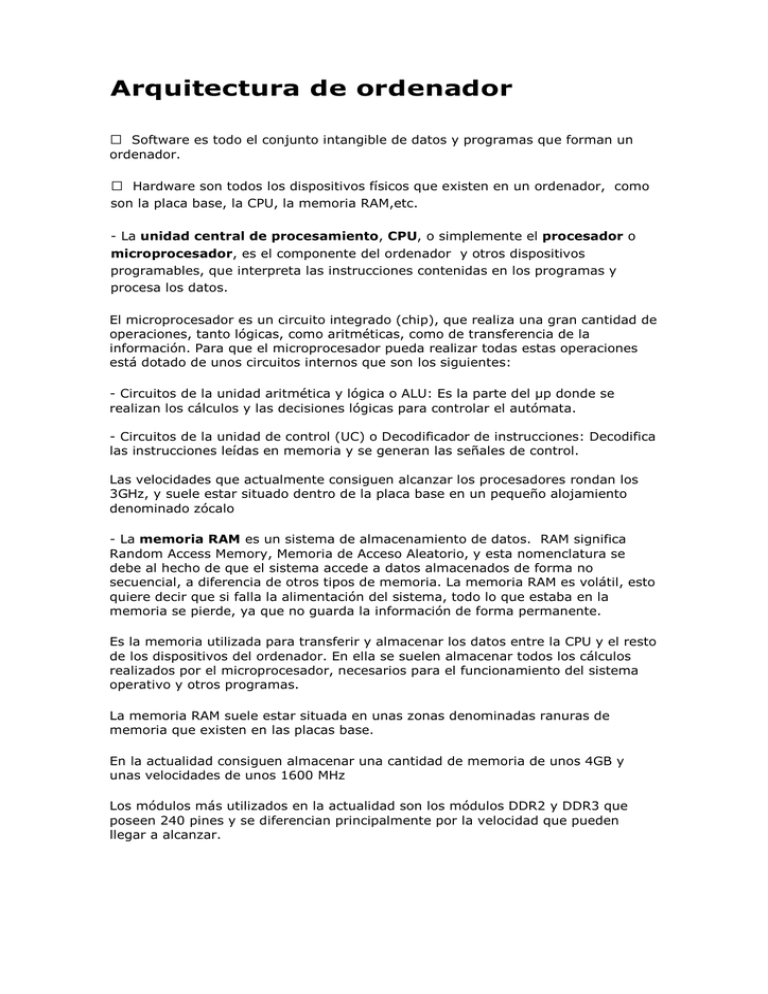
Arquitectura de ordenador Software es todo el conjunto intangible de datos y programas que forman un ordenador. Hardware son todos los dispositivos físicos que existen en un ordenador, como son la placa base, la CPU, la memoria RAM,etc. - La unidad central de procesamiento, CPU, o simplemente el procesador o microprocesador, es el componente del ordenador y otros dispositivos programables, que interpreta las instrucciones contenidas en los programas y procesa los datos. El microprocesador es un circuito integrado (chip), que realiza una gran cantidad de operaciones, tanto lógicas, como aritméticas, como de transferencia de la información. Para que el microprocesador pueda realizar todas estas operaciones está dotado de unos circuitos internos que son los siguientes: - Circuitos de la unidad aritmética y lógica o ALU: Es la parte del µp donde se realizan los cálculos y las decisiones lógicas para controlar el autómata. - Circuitos de la unidad de control (UC) o Decodificador de instrucciones: Decodifica las instrucciones leídas en memoria y se generan las señales de control. Las velocidades que actualmente consiguen alcanzar los procesadores rondan los 3GHz, y suele estar situado dentro de la placa base en un pequeño alojamiento denominado zócalo - La memoria RAM es un sistema de almacenamiento de datos. RAM significa Random Access Memory, Memoria de Acceso Aleatorio, y esta nomenclatura se debe al hecho de que el sistema accede a datos almacenados de forma no secuencial, a diferencia de otros tipos de memoria. La memoria RAM es volátil, esto quiere decir que si falla la alimentación del sistema, todo lo que estaba en la memoria se pierde, ya que no guarda la información de forma permanente. Es la memoria utilizada para transferir y almacenar los datos entre la CPU y el resto de los dispositivos del ordenador. En ella se suelen almacenar todos los cálculos realizados por el microprocesador, necesarios para el funcionamiento del sistema operativo y otros programas. La memoria RAM suele estar situada en unas zonas denominadas ranuras de memoria que existen en las placas base. En la actualidad consiguen almacenar una cantidad de memoria de unos 4GB y unas velocidades de unos 1600 MHz Los módulos más utilizados en la actualidad son los módulos DDR2 y DDR3 que poseen 240 pines y se diferencian principalmente por la velocidad que pueden llegar a alcanzar. Puertos de comunicación Algunos de los conectores existentes en el ordenador reciben el nombre de puertos de comunicación. Existen distintos tipos de puertos, siendo los puertos serie, paralelo, USB, Firewire e infrarrojos los más frecuentes. Puertos serie: transfieren la información de forma lenta. La ventaja de estos puertos es que permiten conectar dispositivos que estén alejados de la CPU. Lo habitual es que haya dos puertos serie, que se nombran como COM1 y COM2. Puertos paralelo: transfieren más cantidad de información que un puerto serie, motivo por el que se suelen utilizar para conectar dispositivos con mayor transferencia de información, como, por ejemplo, las impresoras. La diferencia respecto a los puertos serie es que disponen de un número superior de canales internos destinados al bus de datos, aunque ello también genera un pequeño inconveniente: los cables de conexión no pueden ser muy largos. Un ordenador suele tener un solo puerto paralelo, nombrado como LPTl. Puertos USB: son puertos serie de gran velocidad de transferencia de información. Permiten conectar y desconectar dispositivos sin necesidad de apagar el ordenador. Los puertos USB han evolucionado desde el USB 1.0, o USB 1.1, hasta el USB 2. La diferencia principal es la tasa de transferencia de información, pasando desde los 1,5 Mbps iniciales, por los 12 Mbps de los puertos USB 1.1 hasta los 480 Mbps en los puertos USB 2. Puertos IEEE1394, Firewire o i.Link: los puertos IEEE1394 poseen una velocidad de transferencia similar a los puertos USB 2; También se caracteriza por permitir conectar y desconectar los dispositivos sin necesidad de apagar el ordenador. Suelen utilizarse para transferir vídeo, por ejemplo, desde una videocámara digital. Puertos infrarrojos (IrDA): los puertos IrDA permiten conectar dispositivos sin necesidad de hacerlo mediante ningún cable; su velocidad de transferencia es menor que la de los puertos USB y Firewire. Estos puertos se suelen utilizar para intercambiar información con ordenadores de bolsillo, PDA, teléfonos móviles, etc. Puertos Thunderbolt: Los puertos que utilizan la tecnología Thunderbolt permite conectardispositivos con un rendimiento de 10 Gb/s en ambas direcciones. Puedes transferir o guardar archivos en tus periféricos hasta 20 veces más rápido que por USB 2.0 y hasta 12 veces más rápido que por FireWire 800. Tarjetas de expansión Hay ciertos dispositivos externos que necesitan conectores especiales que la placa base no posee, por lo que deben ser proporcionados por las tarjetas de expansión. Este es el caso del monitor, cuya conexión se realiza a través de un conector VGA, proporcionado por una tarjeta específica denominada tarjeta de vídeo o tarjeta gráfica. Por otra parte, existen ciertos dispositivos que proporcionan nuevos conectores externos en los que conectar dispositivos específicos como altavoces, micrófono, cable de línea telefónica, etc. RANURAS DE EXPANSIÓN Dependiendo de la placa base, existirán varios tipos de zócalos (ranuras de expansión) en los que conectar tarjetas de expansión, siendo los más frecuentes: • ISA. Es el zócalo más antiguo; es largo y está dividido en dos partes. • PCI. Este zócalo es más corto que el ISA y ofrece más rapidez de transferencia; dispone de variantes con más prestaciones, como son los PCI-X y los PCIExpress. • AGP. Este zócalo es específico para las tarjetas de vídeo: ofrece velocidades muy superiores a las de los zócalos anteriores. Un ejemplo de tarjetas de expansión tarjeta de vídeo o tarjeta gráfica que sirve para proporcionan una conexión para el monitor. Dispositivos de Entrada-Salida Los dispositivos o periféricos de entrada permiten introducir información desde el exterior al ordenador, mientras que los de salida permiten obtener los resultados de distintas maneras: visibles en una pantalla, impresos en papel, transparencia o microfilme, etc. DISPOSITIVOS DE ENTRADA • Ratón. Este dispositivo permite transmitir información al ordenador de dos modos: desplazándolo por una superficie para provocar el movimiento de su indicador en la pantalla, y pulsando sus botones para realizar ciertas acciones en función de dónde esté colocado el indicador. • Teclado. Es el modo más frecuente de introducir información en el ordenador. • Lectores de códigos de barras. Los códigos de barras son un conjunto de líneas verticales de color negro que tienen distintos grosores. Suelen utilizarse en supermercados, almacenes, tiendas, etc., para identificar los productos. Un lector de códigos de barras es un dispositivo capaz de leer e interpretar dicha secuencia de barras, permitiendo al ordenador identificar el producto, y obteniendo, así, información acerca de él; por ejemplo, su nombre y su precio. • Escáner. Es un dispositivo que permite introducir información desde documentos en papel: imágenes, dibujos, fotografías ... . La calidad de un escáner se mide en ppp o dpi, unidad que indica el número de puntos que toma de cada pulgada (2,54 centímetros). • Joystick. El principal campo de aplicación de este dispositivo son los juegos; introduce en el ordenador los movimientos efectuados sobre su palanca y algunas órdenes mediante la pulsación de algún botón. • Tabletas digitalizadoras. Estos tableros se utilizan para realizar dibujos y gráficos con gran precisión; son frecuentes en aplicaciones de dibujo; sobre todo, en aquellas profesiones que necesiten realizar dibujos detallados: delineantes, arquitectos, grafistas, diseñado res, etc. • Lectores de bandas magnéticas. La utilización de las bandas magnéticas está cada día más extendida (tarjetas de crédito, tarjetas de identificación personal, etc.). • Pantallas táctiles. Además de mostrar la información (dispositivo de salida), las pantallas táctiles ofrecen la posibilidad de introducir información con solo situar un dedo en su superficie. • Tablet pc. Los Tablet pC constituyen la última evolución de los portátiles o de las PDA, con tamaños intermedios entre ambos; suelen tener una pantalla de 10" que sirve para introducir datos, de forma semejante a como se hace en una PDA. • Cámaras digitales. Existen dispositivos que permiten introducir tanto imágenes como vídeos en el ordenador. Entre ellos están las cámaras fotográficas digitales, y las cámaras digitales de vídeo, que, además de ofrecer la posibilidad de transferir sus grabaciones digitales al ordenador para que sean editadas, pueden ser utilizadas para transmitir imágenes en tiempo real. • Micrófono. Este instrumento clásico puede ser también utilizado como dispositivo de entrada. También permite, con el software específico de reconocimiento de voz, dictar el contenido de un documento o dar órdenes al ordenador. Discos magnéticos Antes de poder utilizar un disco magnético, este ha de ser preparado (formateado) para que pueda recibir la información; esta operación divide el disco en pistas y sectores en los que se almacenará la información. Hoy día, el representante más importante de los discos magnéticos es el disco duro. Los discos duros están formados por un conjunto de discos apilados con un eje común; entre ellos están situadas las cabezas de lectura-escritura de manera que puedan leer y escribir en las dos caras de cada disco. La información se almacena en cada una de las superficies magnéticas de un disco; el número de discos y la composición del material magnético determinan la capacidad del disco duro. Dependiendo de la tecnología utilizada para la transferencia de datos, los discos duros pueden ser de varios tipos; los más utilizados son los discos IDE. Dentro de este tipo hay que hablar de subtipos que se diferencian, sobre todo, en la velocidad de transferencia de datos: ATA, Ultra-ATA, Ultra DMA... ; el último en aparecer ha sido el Serial-ATA.. Estructura de un disco magnético Caras: son las superficies superior e inferior de cada disco. Pistas: san los círculos concéntricos en que se divide cada cara del disco. Sectores: son las divisiones que se hacen en cada pista; todos los sectores de un mismo disco tienen la misma capacidad. Cilindros: aparece el concepto de cilindros para designar a los distintos conjuntos de pistas situadas en la misma posición de cada disco. Redes locales Una red interna, red local o LAN (Local Area Network) es un conjunto de ordenadores conectados entre sí, con la finalidad de compartir recursos e información. Todos los ordenadores y dispositivos (impresoras, hub, router ... ) de una red están conectados físicamente mediante un cableado que los recorre uno a uno; la conexión de este cable a cada ordenador depende del tipo de cable empleado, pero siempre se realiza a través de la tarjeta de red. El protocolo más utilizado en las redes locales era Ethernet, aunque cada vez es más frecuente utilizar el protocolo Tcp/Ip, adquiriendo de este modo características análogas a las de internet, a las redes que utilizan este protocolo se las denomina intranet. Topología de una red Red en anillo. Se trata de una red cerrada, en la que todos los ordenadores están conectados a ella. La información circula en un sentido, por el anillo, y cada ordenador analiza si él es el destinatario; si no fuera así, dejará pasar la información al siguiente, y así sucesivamente. Se trata de una red bastante estable y con una alta cantidad de transferencia de información. Red en estrella. Los ordenadores no están unidos directamente entre ellos, sino que lo hacen a través de un dispositivo específico. Se trata de una red muy estable (un problema de comunicación no bloquea toda la red), segura y con una velocidad de transmisión alta. En estas redes se utilizan cables de tipo UTP. Los dispositivos que se pueden emplear para interconectar todos los ordenadores de una red en estrella son los siguientes: - Un concentrador o hub; a este dispositivo llegan todos los cables de la red, uno por cada y actúa de puente entre todos ellos; cuando un ordenador envía información, el concentrador la reenvía a todos, para que el destinatario la tome y el resto la deseche. - Un conmutador o switch: al igual que un hub, actúa de puente entre todos los dispositivos de la red, pero, además, es capaz de identificar Cada ordenador, por lo que no envía la información a todos ellos, sino sólo al destinatario. Como ya se ha indicado en los diferentes tipos de redes, hay distintos tipos de cableado para crear una red local. • Cableado coaxial. Se trata de un cable que está formado por un hilo conductor central, protegido de las corrientes eléctricas externas por una malla de cobre. Este cable resulta económico y puede alcanzar velocidad de transmisión media; la conexión a las tarjetas de red se realiza mediante conecto res BNC. Actualmente está en desuso. • Cableado UTP. Este cable está constituido por cuatro pares de hilos dentro de una misma camisa; cada par de hilos está trenzado para evitar la interferencia eléctrica de los otros pares. Este tipo de cable, que resulta económico y permite alcanzar una buena velocidad de comunicación, necesita conectores RJ-45. • Cableado de fibra óptica. La fibra óptica transporta pulsos de luz a través de pequeñas fibras de vidrio. Estos cables constan de dos hilos de fibra de vidrio (cada uno transmite en una sola dirección) protegidos por fibras de Kevlar y capas de plástico. Aunque su coste económico es alto, permiten alcanzar velocidades de transmisión muy elevadas y su longitud puede ser muy extensa; necesitan los conectores ST de fibra óptica. Redes inalámbricas En las redes inalámbricas, también denominadas WiFi, los usuarios se conectan sin las limitaciones que impone un cable, ya que sus datos se transmiten por el aire; de este modo, se consigue gran libertad de movimientos. Las tecnologías que permiten la conexión sin cables (inalámbricas) se encuentran en continua investigación, y se basan tanto en ondas de radio como en microondas para transmitir la información. La velocidad de transmisión es baja y distancias relativamente cortas. WiMAX. Este nuevo protocolo permite conexiones entre dos puntos situados hasta un máximo de unos 50 km, con velocidades de hasta 70 Mbps (la velocidad de las redes cableadas está entre 100 y 1000 Mbps). Redes externas. Internet Una red externa es un conjunto de ordenadores conectados entre sí cuya ubicación física puede estar en diferentes edificios, localidades e incluso países; a este tipo de red pertenecería internet, aunque, dada su amplitud, se la considera ya como una red global. Redes privadas virtuales Las redes privadas virtuales, VPN (Virtual Private Nerwork), son un tipo de redes especiales, puesto que utilizan la infraestructura de una red externa (internet), pero agregan una serie de medidas de seguridad entre los ordenadores conectados de modo que su comunicación pueda llegar a ser privada. Conexión a través de una línea telefónica Existen varios modos de conectarse a internet a través de la línea telefónica; en cada uno de ellos hay que utilizar un dispositivo concreto. • Módems. Los módems son dispositivos que permiten enviar o recibir información a través de una línea telefónica convencional, su misión consiste en modular (convertir) la señal digital del ordenador en analógica (para ser enviada por la línea telefónica) y demodular la señal analógica recibida para convertirla en señal digital. • Tarjetas RDSI. Además de las líneas telefónicas convencionales, hay otras denominadas RDSI (Red Digital de Servicios Integrados). Entre sus ventajas frente a las líneas RTC destacan la velocidad de transmisión y el hecho de que la información que viaja por ellas es digital, no analógica. Además, estas líneas disponen de varios canales, por lo que la conexión a internet no impide que se pueda realizar o recibir llamadas telefónicas. • Módems ADSL. Esta tecnología permite el uso del hilo de cobre de una línea telefónica para la transmisión de datos de alta velocidad y, simultáneamente, para el uso normal de una . línea telefónica. Las líneas ADSL permiten transferir datos a distintas velocidades, siendo siempre mayor la velocidad de recepción que la de envío, de ahí el término asimétrica en su nombre. La evolución del ADSL ha traído consigo nuevas versiones mejoradas de esta tecnología, como son la ADSL2 y la ADSL2+, con un aumento sustancial de las velocidades de transferencia. En realidad, no existe una única tecnología ADSL, sino varias (HDSL, ADSL, RADSL...), que se diferencian en cuanto a las prestaciones y las condiciones que deben cumplir las líneas, sobre todo la distancia a la central. A todas estas tecnologías se las conoce, globalmente, como tecnologías xDSL. Router. Este dispositivo, también-llamado enrutador, permite unir ordenadores (tiene conectores RJ45) como si fuera un hub o switch. Pero esta no es su única y principal función, puesto que un router es capaz de buscar el camino para poner en contacto dos ordenadores que se quieran conectar, incluso si estos están en distintas redes. Este último es el motivo por el que existen router ADSL que permiten realizar la conexión a internet a través de la línea telefónica. El router también se encarga de que la información que pase por él no sea enviada a todos los ordenadores conectados, sino únicamente a sus destinatarios. Por otra parte, un router también es capaz de comprobar si una ruta funciona, y en caso contrario, encontrar otra alternativa; además, si hay varias rutas, el router elegirá la más rápida. Conexión a través de cable Otra forma de conectarse a internet consiste en utilizar un cable, con este tipo de conexión se consiguen altas tasas de transmisión. En el caso del cable, la conexión no se establece directamente entre el usuario y el proveedor (punto a punto), sino que se trata de una conexión multipunto, en la cual muchos usuarios comparten el mismo cable, motivo por el que disminuye la tasa de transferencia a medida que se conectan otros usuarios al mismo cable. Para poder realizar la conexión a través de cable, además de disponer de cobertura, es necesario un módem-cable. EL SISTEMA OPERATIVO El sistema operativo es el software básico necesario para el funcionamiento de cualquier ordenador, ya que sobre él se apoyan todos los demás programas y aplicaciones de usuario. Además, se encarga de controlar y hacer funcionar todo e! hardware instalado, y los periféricos conectados al ordenador. Entre sus funciones básicas, se pueden destacar las siguientes: • Controlar e! uso de los componentes físicos del ordenador: memoria RAM, disco duro,... , así como detectar los posibles errores que se produzcan en su funcionamiento. • Controlar el almacenamiento de datos en los diferentes dispositivos: discos duros, tarjetas de memoria ... • Controlar y ejecutar todo tipo de aplicaciones, así como detectar los errores de configuración. • Configurar los distintos componentes del ordenador: tarjetas de red, monitor, módem, impresora, etc. Para facilitar el trabajo, todos los sistemas operativos (GNU/Linux, Windows, Mac OS X) presentan una interfaz de usuario, que hace referencia al modo en el que se produce la interacción o comunicación entre la persona y el ordenador. En los sistemas operativos modernos, es importante comprobar si son multiusuario (varios usuarios pueden ejecutar programas a la vez), multiprocesador (un mismo ordenador puede tener varios microprocesadores que deben utilizarse simultáneamente) y multitarea (es posible ejecutar diversos programas al mismo tiempo). Sistemas operativos GNU /Linux El núcleo de este sistema operativo, que fue creado originalmente por Linus Torvalds, y completado posteriormente por Richard Stallrnan, está basado en el sistema operativo Unix. En la actualidad, todas sus variantes funcionan con una interfaz de usuario gráfica, con diferentes modalidades de escritorio y con características como: • Es un sistema operativo libre, abierto y gratuito. • Su código se puede ver o leer, estudiar, modificar, y volver a distribuir. • Se trata de un sistema multitarea, multiusuario y multiprocesador. • Puede obtenerse gratuitamente a través de internet. Existen diversas versiones de GNU/Linux, que se conocen como distribuciones: Debian, Ubuntu, Lliurex, etc. Sistemas operativos Windows XP Windows es un sistema operativo comercial, con una interfaz de usuario gráfica, creado por Microsoft. Entre las características que presenta Windows, se pueden destacar: • Es un sistema operativo cerrado y de pago. Su código no se puede estudiar ni modificar sin el permiso de Microsoft. • Es un sistema operativo con una interfaz gráfica y, por tanto, está basado en multitud de objetos gráficos: ventanas, iconos, botones ... • Incorpora multitud de aplicaciones (accesorios) con las que realizar diferentes tareas, pero, sobre todo, destacan aquellas que permiten aprovechar las posibilidades multimedia y de comunicación disponibles en el ordenador.' Tal y como fue concebido por el movimiento GNU, el software libre debe cumplir cuatro requisitos, denominados "las cuatro libertades": • posibilidad de ejecutar la aplicación en cualquier lugar, con cualquier propósito y siempre que se desee. • Posibilidad de estudiar su funcionamiento, analizar cómo está desarrollado y adaptarlo a las necesidades del usuario. • Posibilidad de copiarlo libremente. • Posibilidad de mejorar el programa modificando el código y publicarlo. Sistema de archivos Las siglas FAT hacen referencia a (tabla de asignación de archivos), y el número 32 indica que se utilizan unidades de asignación (cluster) de 32 bits. Este sistema de archivos lo utilizaban versiones anteriores de Windows y, aunque se mantiene, está siendo sustituido por el sistema NTFS. Se utiliza, por defecto, en muchas unidades de almacenamiento que utilizan memoria flash (pendrive, memorias SO, XO ... ). Las siglas NTFS fue diseñado específicamente para Windows NT y, desde entonces, es el sistema de archivos de todas las versiones de Windows. En teoría, este sistema es más robusto y seguro que FAT32, y está diseñado para utilizarlo en particiones muy grandes. EXT3 es el sistema de archivos utilizado en la mayoría de las distribuciones de GNU/Linux. Los sistemas operativos Windows no son capaces de leer ni escribir en este sistema de archivos. HFS es el sistema de archivos utilizado en los ordenadores Macintosh de Apple. Ni Windows, en sus diferentes versiones, ni la mayoría de las distribuciones GNU/Linux pueden leer ni escribir en particiones con este tipo de sistema de archivos. Usuarios en un SO En cualquiera de los sistemas operativos actuales, se pueden definir diferentes usuarios, entendiendo por usuario cada una de las personas que pueden trabajar en un determinado ordenador. Por ejemplo, varios alumnos de distintas clases trabajan en el mismo ordenador. Por esta razón, se dice que los sistemas operativos son multiusuario, La finalidad de la creación de diferentes usuarios es poder independizar los datos y personalizar las aplicaciones de cada una de las personas que utilizan el mismo ordenador; los datos de cada usuario no se pueden mezclar con los de otros, y tampoco se puede acceder a ellos desde otro usuario. En la tabla siguiente, se muestra un resumen de los tipos de usuario más comunes: Características del usuario Windows GNUjLinux Usuario con permisos para configurar el ordenador, para instalar y desinstalar programas, y para crear usuarios nuevos. Administrador Superusuario o root Usuarios esporádicos del ordenador, que solo pueden ejecutar ciertas aplicaciones, pero que no pueden modificar la configuración del equipo Usuarios con determinados permisos y con capacidades y opciones limitadas, que se especifican al crearlo. Invitado No recibe un nombre concreto, puesto que se trata de un usuario más con permisos limitados Nombre de usuario Nombre de Usuario ELEMENTOS DEL ESCRITORIO lconos de acceso directo. Estos iconos, situados en el escritorio, permiten acceder rápidamente al objeto que representan. Este botón permite desplegar el menú Inicio, desde el que se podrán arrancar todas las aplicaciones instaladas en el ordenador. Barra Inicio rápido Esta barra, que aparece acoplada a la barra de tareas, ofrece botones para iniciar ciertas aplicaciones y para activar el escritorio. lconos de acceso directo. Estos iconos, situados en el escritorio, permiten acceder rápidamente al objeto que representan. Barra de idiomas Esta pequeña barra informa del idioma que se tiene seleccionado, y también ofrece la posibilidad de cambiarlo. Bandeja de iconos Contiene los iconos de ciertas aplicaciones que se inician automáticamente al arrancar el ordenador.